Uz Windows 10 možete odmah pristupiti programima ili aplikacijama koje su vam potrebne tako da ih prikvačite na programsku traku. To znači da nećete morati tražiti programe ili aplikacije na kartici aplikacije ili u okviru za pretraživanje jer taj program ili aplikaciju možete jednostavno prikvačiti na programsku traku sustava Windows. Lako je to učiniti.
Ovdje ćemo vam reći najjednostavnije korake koje trebate slijediti kako biste prikvačili na programsku traku u sustavu Windows 10.
Prikvači aplikaciju na programskoj traci:
Postoje dva načina za prikvačivanje aplikacije na programsku traku:
1. Da biste prikvačili aplikaciju s prečaca na radnoj površini, jednostavno je trebate povući na programsku traku. Aplikacija će biti automatski prikvačena.
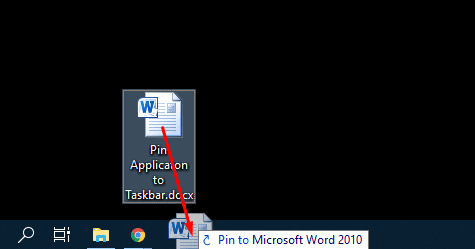
2. Da biste prikvačili pokrenutu aplikaciju, možete je prikvačiti na traku tako da je prvo pokrenete.
Zakačite pokrenutu aplikaciju na traku zadataka:
Da biste pokrenuli program ili aplikaciju prikvačili na programsku traku, morate slijediti ove korake:
1. Pretražite naziv programa tako da ga upišete u traku za pretraživanje ili ga odaberete s izbornika da biste pokrenuli ovaj program.
2. Nakon što se program pokrene, pojavit će se na programskoj traci, kliknite desno iznad njega da biste otvorili popis izbornika.
3. Nakon toga odaberite "Prikvači na traku zadataka" i vaša će aplikacija biti prikvačena.

Prikvačite datoteku na traku zadataka:
Da biste prikvačili datoteku na programsku traku, slijedite ove korake:
1. Prvo promijenite ekstenziju datoteke u .exe, zabilježite izvornu vrijednost datoteke.
2. Jednostavno povucite datoteku na programsku traku sustava Windows. Automatski će se prikvačiti jer se počinje pojavljivati kao aplikacija na Windowsima.
3. U sljedećem koraku morate promijeniti ekstenziju svoje datoteke i zamijeniti je njezinom izvornom vrijednošću.
4. Kliknite desno na ikonu programske trake, a zatim ponovno kliknite desno na naziv datoteke da biste odabrali svojstva.
5. Ovdje morate identificirati naziv svoje datoteke i vratiti njezinu ekstenziju na stvarnu vrijednost.
6. Sada možete vidjeti da je vaša datoteka prikvačena na programsku traku. Ali sadržavat će generičku ikonu aplikacije umjesto ikone datoteke.
Zakačite datoteku na popis programa za skok na programskoj traci:
Ovo je jedan od najboljih načina za brzi pristup datotekama to prikvačite ga na programsku traku. Prati ove korake:
1. Kliknite desno iznad prikvačenog programa ili pristupite ovom izborniku.
2. Desnom tipkom miša kliknite nedavni popis, a zatim biste trebali odabrati Prikvači na ovaj popis.
3. Desnom tipkom miša kliknite stavku programske trake za pristup popisu; datoteka će se otvoriti s ovog popisa.
Prikvačite web mjesto na programsku traku pomoću Google Chromea:
Za prikvačivanje web-mjesta na programsku traku pomoću Google Chromea slijedite ove korake:
1. Učitajte web stranicu u Google Chrome.
2. U gornjem desnom kutu Chromea odabire se tri okomite točke.
3. Odaberite "Više alata", a zatim "Stvori prečac".
4. Pojavit će se dijaloški okvir, Upišite naziv prečaca i odaberite "Kreiraj" stvorit će se prečac na radnoj površini.
5. Sada ga povucite na programsku traku kako biste ga prikvačili.
Prednosti i nedostaci korištenja Microsoft Windowsa
MS Windows je i dalje najčešći operativni sustav na Planetu. Prednosti korištenja Windowsa nekada su se mjerile u odnosu na korištenje konkurentskih operacijskih sustava za stolna računala, poput MacOS-a ili Linuxa, no trenutačno je u većoj opasnosti da ga nadmaši Android.
Pros
– Svestran
– Produktivno
– Sigurno
– Dobre izvorne aplikacije
Protiv
– Glomazan
– Teški resursi
– Razvijeno za tipkovnicu i miš
Možete kupiti USB disk sa Microsoft Windows 10 Home Editioni pridružite se milijunima korisnika diljem svijeta na platformi koja se smatra industrijskim standardom.